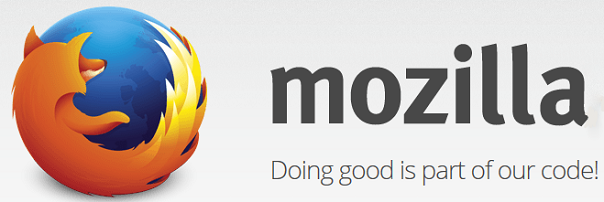Przeglądarka internetowa to w dzisiejszych czasach narzędzie bez którego posiadanie komputera z dostępem do sieci kompletnie nie ma sensu. Jest to najbardziej podstawowy i najczęściej uruchamiany program na naszych PC. To takie okienko na świat, z którego korzystając na co dzień gromadzimy bardzo wiele przydatnych informacji. Po dłuższym czasie są to często setki zakładek, tysiące odwiedzonych stron i równie wiele zapamiętanych haseł, ciasteczek, certyfikatów, rozszerzeń i danych automatycznego uzupełniania.
Ja sam osobiście korzystam z Firefoxa już od kilkunastu lat, od wersji 1 począwszy. Było kilka krótkich skoków w bok, ale bardzo szybko powracałem do Liska. Jeśli i Ty z niego korzystasz to świetnie się składa, bo mam dziś dla Ciebie kilka cennych wskazówek.
Wiadomo że od czasu do czasu trzeba naszemu ulubionemu komputerowi poświęcić nieco uwagi. System od nowa zainstalować, a to dysk wymienić na superszybki SSD, a to zamienić skrzynkę na laptopa lub odwrotnie. Co zrobić jeśli nie chcemy podczas tych czynności stracić przez lata żmudnie zbieranych danych z przeglądarki?
Sposobów na zrobienie kopii danych Firefoxa jest przynajmniej kilka, w zależności od tego na czym konkretnie nam zależy. Czytaj dalej Jak wykonać lokalną kopię danych Firefoxa